Présentation de l'addon de paiements partiels WooCommerce pour ProductX
Publié: 2022-04-20Les paiements partiels WooCommerce font référence à l'acceptation d'une partie des paiements totaux, également connue sous le nom de premier paiement ou dépôt afin de confirmer une commande des clients. Ainsi, vous pouvez augmenter le taux de conversion de votre boutique en ligne car les clients ne sont pas tenus d'effectuer le paiement intégral en une seule fois.
La dernière mise à jour de ProductX est capable d'accepter des paiements partiels ou des acomptes des clients des magasins WooCommerce. Comment?
Eh bien, lorsque j'ai reçu le fichier mis à jour du plugin ProductX, je me suis également demandé, comment accepter un paiement partiel dans WooCommerce ?
Vous pouvez accepter un paiement partiel dans WooCommerce en suivant les étapes ci-dessous.
Étape 1 : Installez ProductX.
Étape 2 : Activez l'extension de paiement partiel.
Étape 3 : Activez le paiement partiel pour le produit souhaité.
Étape 4 : Ajoutez le montant du dépôt.
Étape 5 : Mettez à jour la page produit. C'est tout.
Comment accepter les paiements partiels WooCommerce
Comme j'ai déjà mentionné les étapes nécessaires pour accepter un paiement partiel pour les produits WooCommerce, il est temps d'expliquer toutes les étapes. Ainsi, vous pouvez configurer le système de paiement partiel WooCommerce sur votre site de commerce électronique.
Étape 1 : Installez ProductX
Comme nous allons utiliser l'addon de paiement partiel du plugin ProductX, nous devons l'installer depuis le tableau de bord WordPress. Pour ça:
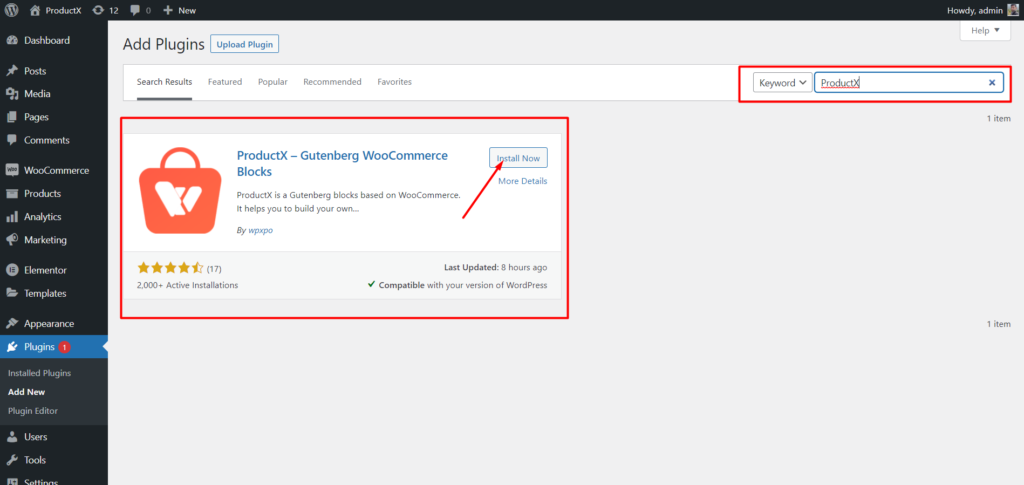
- Depuis votre tableau de bord WordPress, accédez aux plugins et cliquez sur ajouter un nouveau.
- Tapez ProductX dans la barre de recherche.
- Cliquez sur le bouton d'installation.
- Après l'installation, cliquez sur le bouton d'activation.
Étape 2 : Activer l'extension de paiement partiel
Il est maintenant temps de commencer à travailler avec l'addon. Mais avant tout, il faut l'allumer. Pour ça:
- Accédez à Tous les modules complémentaires de ProductX.
- Activez l'addon de paiement partiel.
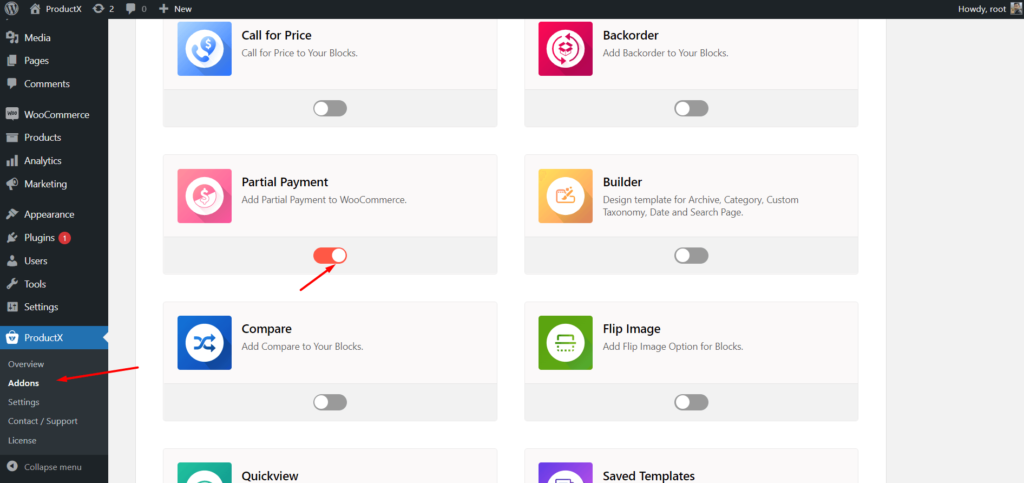
Après avoir activé l'addon, une section de réglage dédiée sera ajoutée pour le paiement partiel. Vous pouvez explorer en naviguant dans la section tous les paramètres de ProductX. Où vous pouvez ajouter du texte personnalisé pour le champ suivant :
- Étiquette/texte de paiement partiel
- Paiement partiel
- Dépôt/Texte du premier paiement
- Payer l'acompte
- Texte complet du paiement
- Règlement de la totalité
- Payer
- Payer
- Payé
- Payé
- Texte du montant du dépôt
- Verser
- Paiement dû
- Paiement dû
- Statut d'acompte payé
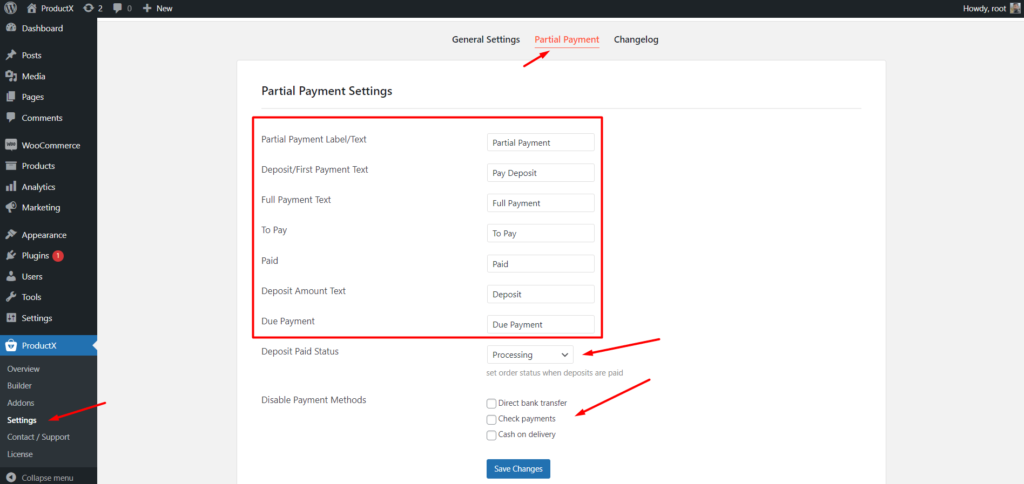
Les options de configuration incluent également l'état du paiement dans lequel vous devez choisir parmi les options disponibles, notamment le traitement, l'achèvement, l'attente, etc.
Enfin, vous pouvez désactiver l'un des modes de paiement disponibles que vous ne souhaitez pas conserver pour un paiement partiel.
Étape 3 : Activez le paiement partiel pour le produit souhaité.
Après avoir activé l'addon, nous devons nous rendre sur la page du produit pour lequel nous souhaitons autoriser un paiement partiel. Cliquez maintenant sur l'onglet ProductX et accédez à la zone de paiement partiel. À partir de là, cliquez sur la case à cocher pour autoriser le paiement partiel de ce produit.
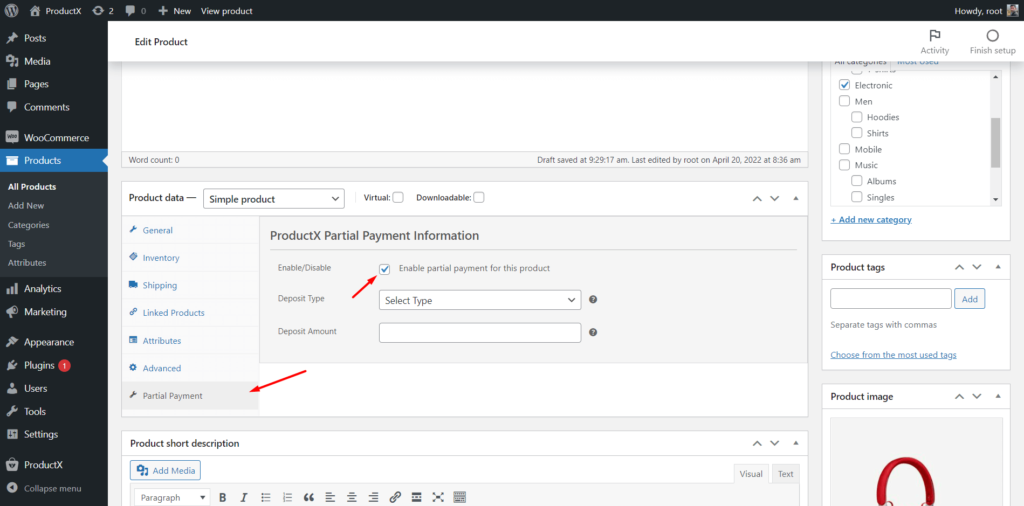
Étape 4 : Ajoutez le montant du dépôt.
Il existe des moyens disponibles pour ajouter les montants des dépôts. Soit vous pouvez ajouter un montant fixe ou un pourcentage du prix total du produit. Par exemple, j'ai ajouté un montant fixe que le client doit payer en tant que paiement partiel.
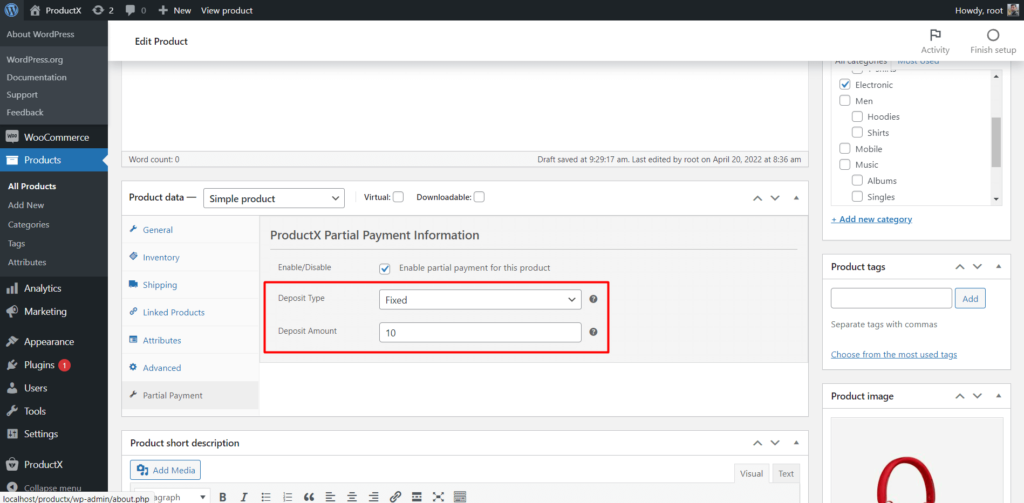
Étape 5 : Mettez à jour la page produit. C'est tout.
Après avoir configuré le produit pour permettre un paiement partiel, nous avons mis à jour la page du produit. Vérifiez ensuite si tout fonctionne ou non.
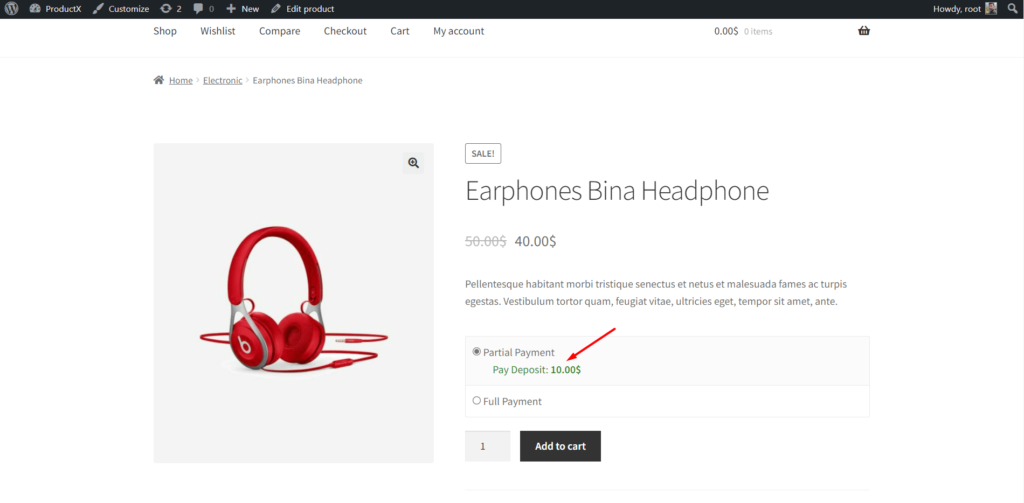
Ici, nous pouvons voir que les clients pourront choisir entre un paiement partiel et intégral.
Ensuite, ils peuvent ajouter le produit au panier. Si un client choisit le paiement partiel, il ne paiera que le premier versement/acompte attribué par le propriétaire du site.
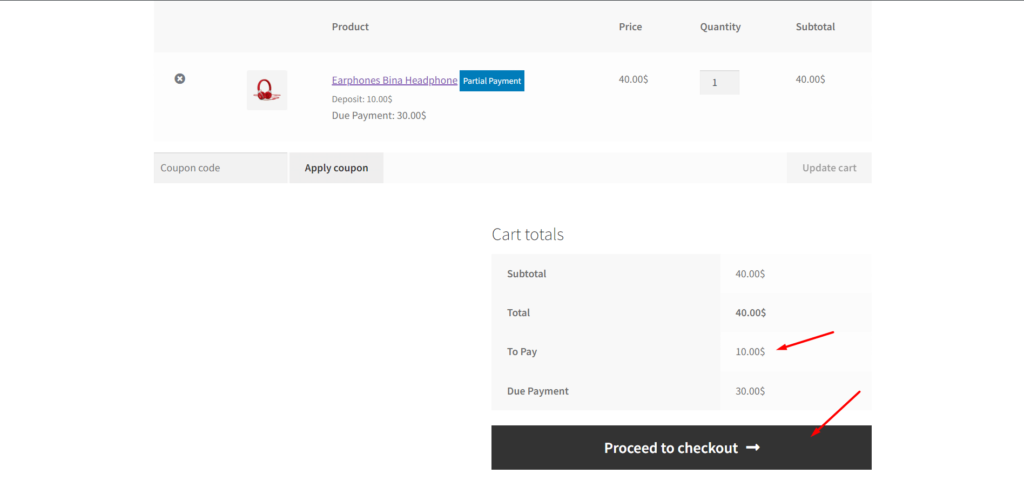
Après avoir effectué le paiement partiel, ils verront le reçu de commande contenant le montant total à payer, le montant payé et le montant dû. Il y aura également un bouton de paiement grâce auquel ils pourront effectuer les paiements dus. Cependant, les clients peuvent également effectuer le paiement dû plus tard à partir de leur tableau de bord de commande.

Autoriser les paiements partiels WooCommerce sur les produits variables
Comme je vous ai expliqué comment autoriser les paiements partiels sur des produits simples, qu'en est-il des produits variables ?
Ne vous inquiétez pas, ProductX propose également la même solution pour les produits variables. Cependant, nous devons permettre un paiement partiel pour toutes les variations d'un produit variable. Voici comment:
- Cliquez sur l'onglet variantes.
- Ouvrez l'une des variantes disponibles.
- Cliquez sur la case à cocher pour lui permettre un paiement partiel.
- Ajoutez le montant fixe du premier paiement ou le pourcentage du montant total.
C'est tout, suivez les mêmes étapes pour toutes les variantes et mettez à jour le produit variable.
Conclusion
C'est tout à propos de l'addon WooCommerce Partial Payment pour ProductX. Vous pouvez maintenant commencer à autoriser le paiement partiel pour les produits WooCommerce. Si vous rencontrez toujours des difficultés, n'hésitez pas à commenter ci-dessous.
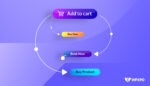
Comment modifier le texte du bouton Ajouter au panier dans WooCommerce ?
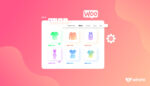
Comment personnaliser le modèle de page de boutique WooCommerce
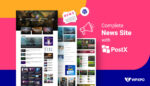
Meilleur plugin WordPress News pour créer un site complet
![Meilleur tutoriel WordPress Gutenberg 2021 [Guide du débutant] 12 WordPress Gutenberg Tutorial](/uploads/article/35742/8wgfNKj5cO8Ez16x.jpg)
Meilleur tutoriel WordPress Gutenberg 2021 [Guide du débutant]
